Crie infográficos envolventes com o Adobe Illustrator: um guia passo a passo

 2 de Maio de 2025
2 de Maio de 2025

 RobertLewis
RobertLewis

 2
2
No mundo digital acelerado de hoje, os infográficos se tornaram uma ferramenta essencial para dividir informações complexas em formatos visualmente envolventes e fáceis de entender. A Adobe Illustrator, com seus poderosos recursos de gráficos vetoriais, é uma escolha de melhor escolha para designers que desejam criar infográficos impressionantes. Este guia o levará através da jornada de criar um infográfico impactante, destacando técnicas práticas e princípios de design no Adobe Illustrator.
Pontos -chave para a criação de infográficos eficazes
Criar um infográfico que ressoa com seu público envolve mais do que apenas lançar dados em uma página. Aqui estão algumas dicas essenciais a serem lembradas:
- Conheça seu público: adapte seu design para atender aos interesses e necessidades do seu público específico.
- Defina um objetivo claro: defina qual mensagem ou história você deseja que seu infográfico transmita.
- Organize seus dados: Reúna e estruture seus dados de uma maneira que apóie sua narrativa.
- Escolha os visuais certos: selecione visualizações que representam com precisão seus dados e aprimorem o entendimento.
- Projete um layout coesivo: organize seus elementos para orientar o leitor através das informações sem problemas.
- Mantenha a consistência: garanta um estilo de design uniforme em todo o seu infográfico para mantê -lo profissional.
- Use a cor com sabedoria: empregue cores para destacar pontos importantes e adicionar interesse visual.
- Concentre -se na legibilidade: escolha fontes e tamanhos fáceis de ler e aprimorar o design geral.
- Otimize para compartilhar: verifique se o seu infográfico está pronto para várias plataformas e fácil de compartilhar.
- Cite suas fontes: sempre dê crédito às suas fontes de dados para manter a credibilidade.
Introdução ao design infográfico no Adobe Illustrator
Configurando seu documento do Adobe Illustrator para Infographics
Antes de mergulhar no processo criativo, a configuração do documento do Adobe Illustrator corretamente é crucial. Esta etapa garante que seu infográfico seja formatado corretamente para o uso pretendido e mantém alta qualidade visual. Veja como começar:
- Crie um novo documento: Inicie o Adobe Illustrator, vá para Arquivo> Novo e configure os parâmetros do seu infográfico na janela 'Novo documento'.
- Selecione o perfil certo: escolha o perfil 'web' para infográficos destinados à visualização on -line, que define o modo de cor para RGB. Para imprimir, selecione o perfil 'impressão', que usa CMYK.
- Defina o tamanho da prancha de arte: escolha um tamanho que se adapte ao seu conteúdo e à plataforma de visualização. Os tamanhos comuns incluem letra (8,5 x 11 polegadas), legal (8,5 x 14 polegadas) ou tamanhos personalizados com base em suas necessidades.
- Entenda o modo de cor: use RGB para exibições digitais e cmyk para impressão para garantir a precisão das cores.
- Ajuste as unidades: defina suas unidades de medição (polegadas, pixels, etc.) para consistência e facilidade de uso.
- Salve o seu projeto: desde o início, salve seu documento navegando no arquivo> Salvar como, nomeando seu arquivo e escolhendo o formato Adobe Illustrator (*.ai) para manter todos os elementos editáveis.
Formas e ferramentas básicas no Adobe Illustrator for Infographics
O Adobe Illustrator fornece uma variedade de ferramentas perfeitas para criar os elementos visuais do seu infográfico. Dominar essas ferramentas é essencial para produzir visuais envolventes e informativos:
- Ferramenta de retângulo: ideal para criar bordas, fundos e elementos visuais simples.
- Ferramenta Ellipse: útil para gráficos, diagramas e outras representações circulares ou elípticas.
- Ferramenta de polígono: cria formas exclusivas com um número especificado de lados para detalhes visuais.
- Ferramenta de segmento de linha: desenha linhas retas, essenciais para cronogramas, conectores e divisores.
- Ferramenta de caneta: permite a criação de formas personalizadas precisas, definindo pontos e caminhos de ancoragem.
- Ferramenta Gire: permite que você gire os elementos para o ângulo desejado.
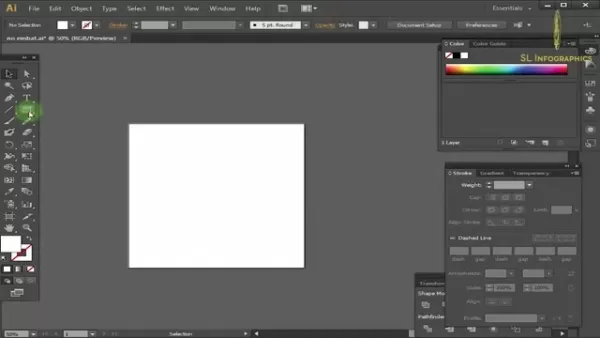
Principais elementos de design: formas, linhas e tipografia
Ao projetar um infográfico, considere esses elementos de design essenciais para garantir clareza e apelo visual:
- Formas: use formas para representar dados, criar contêineres visuais e adicionar estrutura ao seu layout. Formas diferentes podem destacar várias seções e informações importantes.
- Linhas: empregue linhas para conectar elementos, orientar os olhos do espectador e enfatizar os relacionamentos. Varie a espessura e o estilo da linha para denotar importância ou conexão.
- Tipografia: selecione fontes legíveis e use -as de forma consistente. Use tamanhos em negrito, itálico e variável para destacar informações cruciais e garantir o contraste com o plano de fundo.
Técnicas avançadas para design infográfico
Criando e usando gradientes para profundidade visual
Os gradientes podem adicionar profundidade e interesse visual aos seus infográficos. A ferramenta de gradiente do Adobe Illustrator ajuda a criar transições de cores suaves que você pode aplicar para moldar fundos, visualizações de dados e elementos ilustrativos. Experimente com gradientes de forma linear, radial e de forma livre para obter visuais dinâmicos:
- Abra o painel 'gradiente' para modificar ou criar novos gradientes.
- Ajuste as paradas de cores no controle deslizante para personalizar a aparência do gradiente.
- Para gradientes radiais, use a ferramenta de gradiente para arrastar e ajustar a direção em uma elipse.
Utilizando ícones e ilustrações para comunicação visual
Os ícones e ilustrações simplificam informações complexas e aprimoram o apelo visual do seu infográfico. Eles podem representar conceitos abstratos, destacar pontos de dados ou criar metáforas visuais. Você pode criar ícones usando ferramentas de forma, ícones pré-fabricados ou a ferramenta de caneta.
Exportando infográficos para compartilhamento on -line ideal
Uma vez concluído o seu infográfico, exportá -lo no formato certo é crucial para compartilhar e distribuição eficazes:
- Escolha o formato de arquivo apropriado: JPEG para gradientes e cores complexas, PNG para transparência e linhas nítidas e PDF para impressão e visualização da web.
- Otimize para a Web: use o modo de cor RGB para visualização digital e mantenha a proporção para as mídias sociais.
- Exportação: vá para o arquivo> Exportar e selecione seu formato preferido no campo 'Salvar como tipo'.
Criando um infográfico
Ferramentas de forma básicas
Compreender as ferramentas básicas de forma é essencial para os iniciantes criarem a estrutura fundamental de um infográfico:
- Ferramenta Ellipse: cria formas circulares e elípticas, ideais para gráficos e diagramas.
- Ferramenta de polígono: gera polígonos com um número especificado de lados para detalhes visuais exclusivos.
- Ferramenta de caneta: permite a criação de formas precisas e personalizadas, definindo pontos e caminhos de ancoragem.
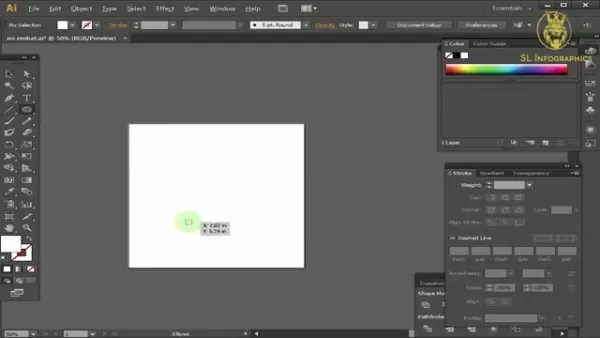
Ferramentas de transformação
As ferramentas de transformação são cruciais para ajustar e reformular os elementos do seu infográfico:
- Ferramentas de posição: altere as coordenadas para colocar com precisão formas e objetos.
- TRABOS E EFEITOS DA ESCALA: Verifique se os objetos vetoriais mantêm suas proporções quando redimensionados.
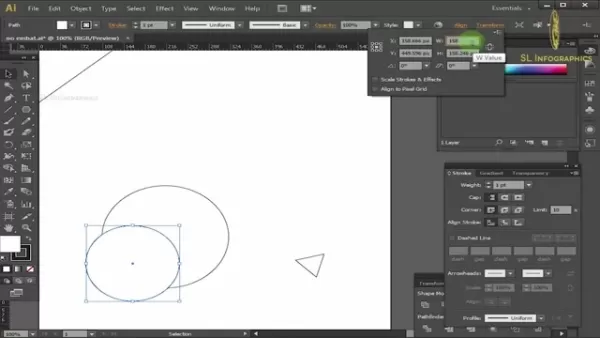
Opções de preços do ilustrador da Adobe
Escolhendo o plano certo para suas necessidades
O Adobe Illustrator está disponível no modelo de assinatura da Adobe Creative Cloud. Aqui estão as principais opções de preços:
- Plano individual: o melhor para usuários solo, inclui o Adobe Illustrator, 100 GB de armazenamento em nuvem e serviços adicionais da Adobe.
- Plano de negócios: projetado para equipes, inclui tudo no plano individual, além de recursos avançados de colaboração e suporte.
- Plano de alunos e professores: descontado para estudantes e educadores elegíveis, fornece acesso a todos os aplicativos de nuvem criativos.
- Todos os aplicativos Plano: Acesso a todos os aplicativos da Adobe Creative Cloud, ideal para usuários que precisam de uma ampla gama de ferramentas.
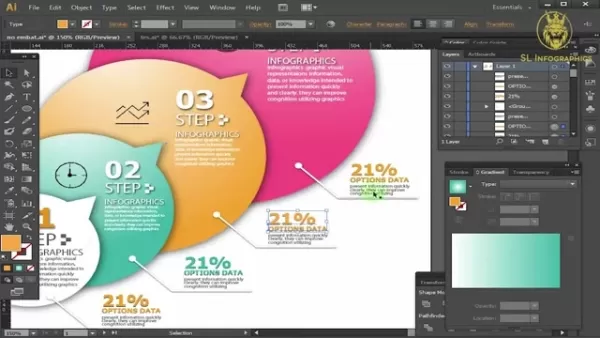
Os prós e contras de escolher o Adobe Illustrator for Infographics
Prós
- Gráficos vetoriais de alta qualidade: cria visuais escaláveis e nítidos.
- Ferramentas de design abrangentes: oferece uma ampla gama de ferramentas para designs personalizados.
- Controle de tipografia: fornece controle preciso sobre o texto.
- Integração perfeita: funciona bem com outros aplicativos da Adobe Creative Cloud.
- Padrões profissionais: amplamente utilizados e aceitos na indústria de design.
Contras
- Baseado em assinatura: requer uma assinatura em andamento, que pode ser cara.
- Curva íngreme de aprendizado: a interface complexa pode ser desafiadora para iniciantes.
- Recursos intensivos: pode exigir que um computador poderoso seja executado sem problemas.
- Não é ideal para infográficos pesados de imagem: outros softwares como o Adobe Photoshop podem ser melhores para manipulação complexa de imagens.
Recursos principais para ótimos infográficos
Benefícios da criação de um infográfico com o Adobe Illustrator
Usar o Adobe Illustrator para criar infográficos oferece várias vantagens:
- As informações são mais rápidas de ler e absorver.
- Mais eficaz que o texto sozinho.
- Agrega valor às apresentações.
- Aprimora o processamento cognitivo para o usuário final.
Recursos de ilustrador
Aqui estão algumas características principais do Adobe Illustrator que o tornam ideal para o design do infográfico:
- Edição de gráficos vetoriais: permite gráficos escaláveis e independentes da resolução.
- Ferramentas de forma e caminho: fornece ferramentas para criar formas precisas e personalizadas.
- Controle da tipografia: hierarquia visual de tunes fina com controle de tipografia precisa.
- Gerenciamento de cores: garante a consistência da cor em diferentes dispositivos e mídias.
- Opções de exportação: oferece diversas opções de exportação para distribuição da Web ou impressão.
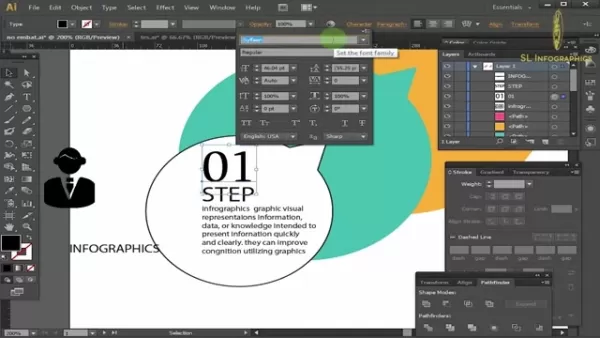
Casos de uso do mundo real para infográficos do Adobe Illustrator
Infógrafos criados com o Adobe Illustrator podem ser usados em vários cenários:
- Compartilhe informações orientadas a dados nas apresentações do cliente.
- Compare pontos de dados para os clientes.
- Aprimore os memorandos internos para instruir e informar melhor os funcionários.
Perguntas relacionadas sobre infográficos
Que outras habilidades devo possuir para fazer infográficos eficazes?
Além da proficiência técnica no Adobe Illustrator, várias habilidades podem aprimorar seu design infográfico:
- Visualização de dados: Aprenda a representar dados visualmente com vários tipos de gráficos, como gráficos de barras, gráficos de pizza, gráficos de linha e gráficos de dispersão.
- Princípios de design gráfico: entenda e aplique bons princípios de design para criar infográficos visualmente atraentes.
- Copywriting e narrativa: Desenvolva habilidades na elaboração de concisas, cópias convincentes e criando um fluxo narrativo para envolver os espectadores.
Artigo relacionado
 Estável Fast 3D: transformando a indústria de modelagem 3D
No mundo em constante mudança da modelagem 3D, as inovações estão surgindo à esquerda e à direita. Um avanço particularmente emocionante é o estável Fast 3D, uma técnica revolucionária que transforma imagens 2D únicas em modelos 3D completos. Essa abordagem tem o potencial de abalar a indústria, oferecendo um mais rápido,
Estável Fast 3D: transformando a indústria de modelagem 3D
No mundo em constante mudança da modelagem 3D, as inovações estão surgindo à esquerda e à direita. Um avanço particularmente emocionante é o estável Fast 3D, uma técnica revolucionária que transforma imagens 2D únicas em modelos 3D completos. Essa abordagem tem o potencial de abalar a indústria, oferecendo um mais rápido,
 Técnicas de despedida de cabelo: estilos e tendências para assistir em 2025
Se você deseja alternar seu estilo em 2025, a maneira como você parte seu cabelo pode ser o segredo para uma nova aparência. Mais do que apenas uma escolha prática, sua parte do cabelo pode fazer uma declaração ousada, se você está buscando elegância atemporal ou uma vantagem moderna e ousada. Compreendendo as várias partes do cabelo
Técnicas de despedida de cabelo: estilos e tendências para assistir em 2025
Se você deseja alternar seu estilo em 2025, a maneira como você parte seu cabelo pode ser o segredo para uma nova aparência. Mais do que apenas uma escolha prática, sua parte do cabelo pode fazer uma declaração ousada, se você está buscando elegância atemporal ou uma vantagem moderna e ousada. Compreendendo as várias partes do cabelo
 Simulador de agricultura 25: otimizar a eficiência com o domínio dos trabalhadores da IA
Se você está mergulhando no mundo do simulador de agricultura 25, está em um deleite com seu novo nível de realismo e complexidade. Um dos recursos de destaque do jogo é o uso de trabalhadores de IA, que podem mudar o jogo para gerenciar sua fazenda virtual. Esses assistentes digitais podem automatizar muito do GR
Comentários (0)
0/200
Simulador de agricultura 25: otimizar a eficiência com o domínio dos trabalhadores da IA
Se você está mergulhando no mundo do simulador de agricultura 25, está em um deleite com seu novo nível de realismo e complexidade. Um dos recursos de destaque do jogo é o uso de trabalhadores de IA, que podem mudar o jogo para gerenciar sua fazenda virtual. Esses assistentes digitais podem automatizar muito do GR
Comentários (0)
0/200

 2 de Maio de 2025
2 de Maio de 2025

 RobertLewis
RobertLewis

 2
2
No mundo digital acelerado de hoje, os infográficos se tornaram uma ferramenta essencial para dividir informações complexas em formatos visualmente envolventes e fáceis de entender. A Adobe Illustrator, com seus poderosos recursos de gráficos vetoriais, é uma escolha de melhor escolha para designers que desejam criar infográficos impressionantes. Este guia o levará através da jornada de criar um infográfico impactante, destacando técnicas práticas e princípios de design no Adobe Illustrator.
Pontos -chave para a criação de infográficos eficazes
Criar um infográfico que ressoa com seu público envolve mais do que apenas lançar dados em uma página. Aqui estão algumas dicas essenciais a serem lembradas:
- Conheça seu público: adapte seu design para atender aos interesses e necessidades do seu público específico.
- Defina um objetivo claro: defina qual mensagem ou história você deseja que seu infográfico transmita.
- Organize seus dados: Reúna e estruture seus dados de uma maneira que apóie sua narrativa.
- Escolha os visuais certos: selecione visualizações que representam com precisão seus dados e aprimorem o entendimento.
- Projete um layout coesivo: organize seus elementos para orientar o leitor através das informações sem problemas.
- Mantenha a consistência: garanta um estilo de design uniforme em todo o seu infográfico para mantê -lo profissional.
- Use a cor com sabedoria: empregue cores para destacar pontos importantes e adicionar interesse visual.
- Concentre -se na legibilidade: escolha fontes e tamanhos fáceis de ler e aprimorar o design geral.
- Otimize para compartilhar: verifique se o seu infográfico está pronto para várias plataformas e fácil de compartilhar.
- Cite suas fontes: sempre dê crédito às suas fontes de dados para manter a credibilidade.
Introdução ao design infográfico no Adobe Illustrator
Configurando seu documento do Adobe Illustrator para Infographics
Antes de mergulhar no processo criativo, a configuração do documento do Adobe Illustrator corretamente é crucial. Esta etapa garante que seu infográfico seja formatado corretamente para o uso pretendido e mantém alta qualidade visual. Veja como começar:
- Crie um novo documento: Inicie o Adobe Illustrator, vá para Arquivo> Novo e configure os parâmetros do seu infográfico na janela 'Novo documento'.
- Selecione o perfil certo: escolha o perfil 'web' para infográficos destinados à visualização on -line, que define o modo de cor para RGB. Para imprimir, selecione o perfil 'impressão', que usa CMYK.
- Defina o tamanho da prancha de arte: escolha um tamanho que se adapte ao seu conteúdo e à plataforma de visualização. Os tamanhos comuns incluem letra (8,5 x 11 polegadas), legal (8,5 x 14 polegadas) ou tamanhos personalizados com base em suas necessidades.
- Entenda o modo de cor: use RGB para exibições digitais e cmyk para impressão para garantir a precisão das cores.
- Ajuste as unidades: defina suas unidades de medição (polegadas, pixels, etc.) para consistência e facilidade de uso.
- Salve o seu projeto: desde o início, salve seu documento navegando no arquivo> Salvar como, nomeando seu arquivo e escolhendo o formato Adobe Illustrator (*.ai) para manter todos os elementos editáveis.
Formas e ferramentas básicas no Adobe Illustrator for Infographics
O Adobe Illustrator fornece uma variedade de ferramentas perfeitas para criar os elementos visuais do seu infográfico. Dominar essas ferramentas é essencial para produzir visuais envolventes e informativos:
- Ferramenta de retângulo: ideal para criar bordas, fundos e elementos visuais simples.
- Ferramenta Ellipse: útil para gráficos, diagramas e outras representações circulares ou elípticas.
- Ferramenta de polígono: cria formas exclusivas com um número especificado de lados para detalhes visuais.
- Ferramenta de segmento de linha: desenha linhas retas, essenciais para cronogramas, conectores e divisores.
- Ferramenta de caneta: permite a criação de formas personalizadas precisas, definindo pontos e caminhos de ancoragem.
- Ferramenta Gire: permite que você gire os elementos para o ângulo desejado.
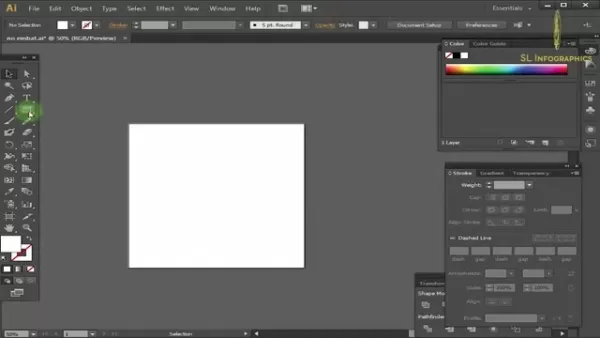
Principais elementos de design: formas, linhas e tipografia
Ao projetar um infográfico, considere esses elementos de design essenciais para garantir clareza e apelo visual:
- Formas: use formas para representar dados, criar contêineres visuais e adicionar estrutura ao seu layout. Formas diferentes podem destacar várias seções e informações importantes.
- Linhas: empregue linhas para conectar elementos, orientar os olhos do espectador e enfatizar os relacionamentos. Varie a espessura e o estilo da linha para denotar importância ou conexão.
- Tipografia: selecione fontes legíveis e use -as de forma consistente. Use tamanhos em negrito, itálico e variável para destacar informações cruciais e garantir o contraste com o plano de fundo.
Técnicas avançadas para design infográfico
Criando e usando gradientes para profundidade visual
Os gradientes podem adicionar profundidade e interesse visual aos seus infográficos. A ferramenta de gradiente do Adobe Illustrator ajuda a criar transições de cores suaves que você pode aplicar para moldar fundos, visualizações de dados e elementos ilustrativos. Experimente com gradientes de forma linear, radial e de forma livre para obter visuais dinâmicos:
- Abra o painel 'gradiente' para modificar ou criar novos gradientes.
- Ajuste as paradas de cores no controle deslizante para personalizar a aparência do gradiente.
- Para gradientes radiais, use a ferramenta de gradiente para arrastar e ajustar a direção em uma elipse.
Utilizando ícones e ilustrações para comunicação visual
Os ícones e ilustrações simplificam informações complexas e aprimoram o apelo visual do seu infográfico. Eles podem representar conceitos abstratos, destacar pontos de dados ou criar metáforas visuais. Você pode criar ícones usando ferramentas de forma, ícones pré-fabricados ou a ferramenta de caneta.
Exportando infográficos para compartilhamento on -line ideal
Uma vez concluído o seu infográfico, exportá -lo no formato certo é crucial para compartilhar e distribuição eficazes:
- Escolha o formato de arquivo apropriado: JPEG para gradientes e cores complexas, PNG para transparência e linhas nítidas e PDF para impressão e visualização da web.
- Otimize para a Web: use o modo de cor RGB para visualização digital e mantenha a proporção para as mídias sociais.
- Exportação: vá para o arquivo> Exportar e selecione seu formato preferido no campo 'Salvar como tipo'.
Criando um infográfico
Ferramentas de forma básicas
Compreender as ferramentas básicas de forma é essencial para os iniciantes criarem a estrutura fundamental de um infográfico:
- Ferramenta Ellipse: cria formas circulares e elípticas, ideais para gráficos e diagramas.
- Ferramenta de polígono: gera polígonos com um número especificado de lados para detalhes visuais exclusivos.
- Ferramenta de caneta: permite a criação de formas precisas e personalizadas, definindo pontos e caminhos de ancoragem.
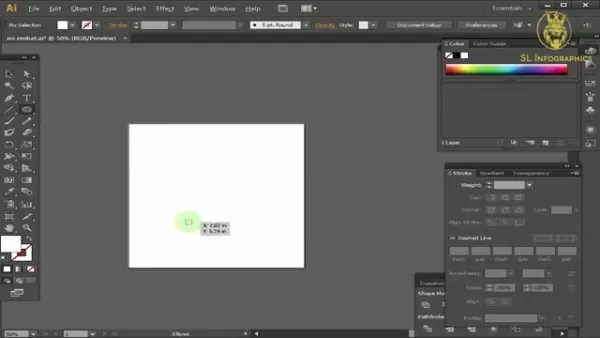
Ferramentas de transformação
As ferramentas de transformação são cruciais para ajustar e reformular os elementos do seu infográfico:
- Ferramentas de posição: altere as coordenadas para colocar com precisão formas e objetos.
- TRABOS E EFEITOS DA ESCALA: Verifique se os objetos vetoriais mantêm suas proporções quando redimensionados.
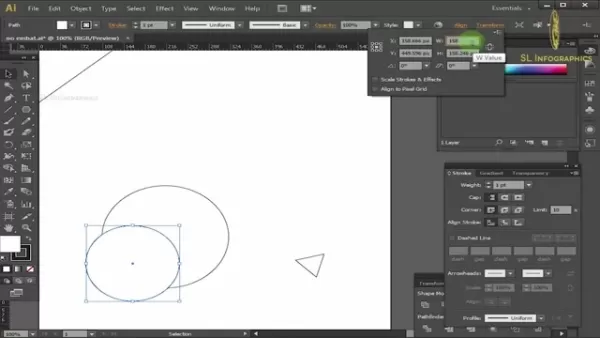
Opções de preços do ilustrador da Adobe
Escolhendo o plano certo para suas necessidades
O Adobe Illustrator está disponível no modelo de assinatura da Adobe Creative Cloud. Aqui estão as principais opções de preços:
- Plano individual: o melhor para usuários solo, inclui o Adobe Illustrator, 100 GB de armazenamento em nuvem e serviços adicionais da Adobe.
- Plano de negócios: projetado para equipes, inclui tudo no plano individual, além de recursos avançados de colaboração e suporte.
- Plano de alunos e professores: descontado para estudantes e educadores elegíveis, fornece acesso a todos os aplicativos de nuvem criativos.
- Todos os aplicativos Plano: Acesso a todos os aplicativos da Adobe Creative Cloud, ideal para usuários que precisam de uma ampla gama de ferramentas.
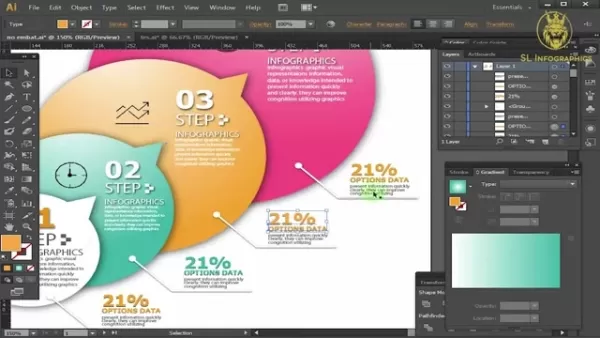
Os prós e contras de escolher o Adobe Illustrator for Infographics
Prós
- Gráficos vetoriais de alta qualidade: cria visuais escaláveis e nítidos.
- Ferramentas de design abrangentes: oferece uma ampla gama de ferramentas para designs personalizados.
- Controle de tipografia: fornece controle preciso sobre o texto.
- Integração perfeita: funciona bem com outros aplicativos da Adobe Creative Cloud.
- Padrões profissionais: amplamente utilizados e aceitos na indústria de design.
Contras
- Baseado em assinatura: requer uma assinatura em andamento, que pode ser cara.
- Curva íngreme de aprendizado: a interface complexa pode ser desafiadora para iniciantes.
- Recursos intensivos: pode exigir que um computador poderoso seja executado sem problemas.
- Não é ideal para infográficos pesados de imagem: outros softwares como o Adobe Photoshop podem ser melhores para manipulação complexa de imagens.
Recursos principais para ótimos infográficos
Benefícios da criação de um infográfico com o Adobe Illustrator
Usar o Adobe Illustrator para criar infográficos oferece várias vantagens:
- As informações são mais rápidas de ler e absorver.
- Mais eficaz que o texto sozinho.
- Agrega valor às apresentações.
- Aprimora o processamento cognitivo para o usuário final.
Recursos de ilustrador
Aqui estão algumas características principais do Adobe Illustrator que o tornam ideal para o design do infográfico:
- Edição de gráficos vetoriais: permite gráficos escaláveis e independentes da resolução.
- Ferramentas de forma e caminho: fornece ferramentas para criar formas precisas e personalizadas.
- Controle da tipografia: hierarquia visual de tunes fina com controle de tipografia precisa.
- Gerenciamento de cores: garante a consistência da cor em diferentes dispositivos e mídias.
- Opções de exportação: oferece diversas opções de exportação para distribuição da Web ou impressão.
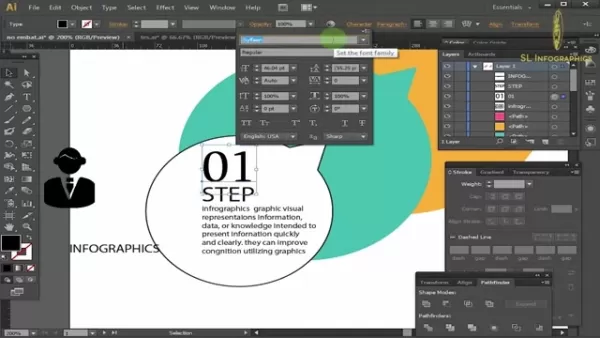
Casos de uso do mundo real para infográficos do Adobe Illustrator
Infógrafos criados com o Adobe Illustrator podem ser usados em vários cenários:
- Compartilhe informações orientadas a dados nas apresentações do cliente.
- Compare pontos de dados para os clientes.
- Aprimore os memorandos internos para instruir e informar melhor os funcionários.
Perguntas relacionadas sobre infográficos
Que outras habilidades devo possuir para fazer infográficos eficazes?
Além da proficiência técnica no Adobe Illustrator, várias habilidades podem aprimorar seu design infográfico:
- Visualização de dados: Aprenda a representar dados visualmente com vários tipos de gráficos, como gráficos de barras, gráficos de pizza, gráficos de linha e gráficos de dispersão.
- Princípios de design gráfico: entenda e aplique bons princípios de design para criar infográficos visualmente atraentes.
- Copywriting e narrativa: Desenvolva habilidades na elaboração de concisas, cópias convincentes e criando um fluxo narrativo para envolver os espectadores.
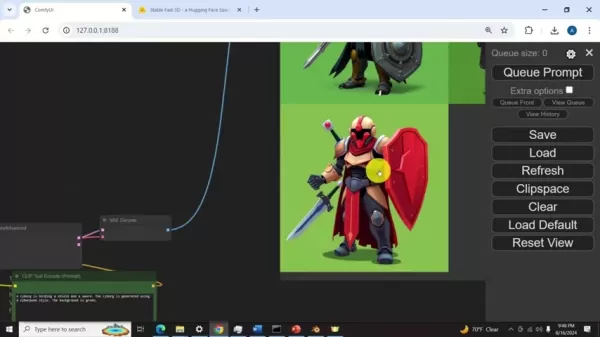 Estável Fast 3D: transformando a indústria de modelagem 3D
No mundo em constante mudança da modelagem 3D, as inovações estão surgindo à esquerda e à direita. Um avanço particularmente emocionante é o estável Fast 3D, uma técnica revolucionária que transforma imagens 2D únicas em modelos 3D completos. Essa abordagem tem o potencial de abalar a indústria, oferecendo um mais rápido,
Estável Fast 3D: transformando a indústria de modelagem 3D
No mundo em constante mudança da modelagem 3D, as inovações estão surgindo à esquerda e à direita. Um avanço particularmente emocionante é o estável Fast 3D, uma técnica revolucionária que transforma imagens 2D únicas em modelos 3D completos. Essa abordagem tem o potencial de abalar a indústria, oferecendo um mais rápido,
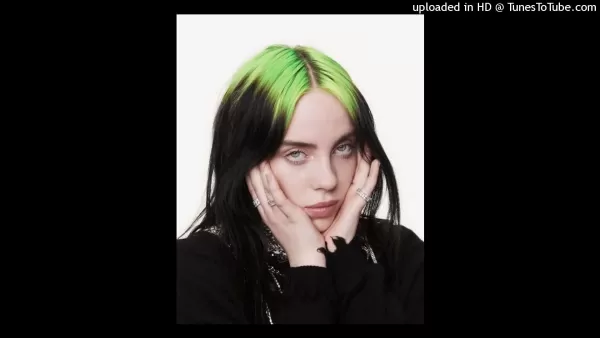 Técnicas de despedida de cabelo: estilos e tendências para assistir em 2025
Se você deseja alternar seu estilo em 2025, a maneira como você parte seu cabelo pode ser o segredo para uma nova aparência. Mais do que apenas uma escolha prática, sua parte do cabelo pode fazer uma declaração ousada, se você está buscando elegância atemporal ou uma vantagem moderna e ousada. Compreendendo as várias partes do cabelo
Técnicas de despedida de cabelo: estilos e tendências para assistir em 2025
Se você deseja alternar seu estilo em 2025, a maneira como você parte seu cabelo pode ser o segredo para uma nova aparência. Mais do que apenas uma escolha prática, sua parte do cabelo pode fazer uma declaração ousada, se você está buscando elegância atemporal ou uma vantagem moderna e ousada. Compreendendo as várias partes do cabelo
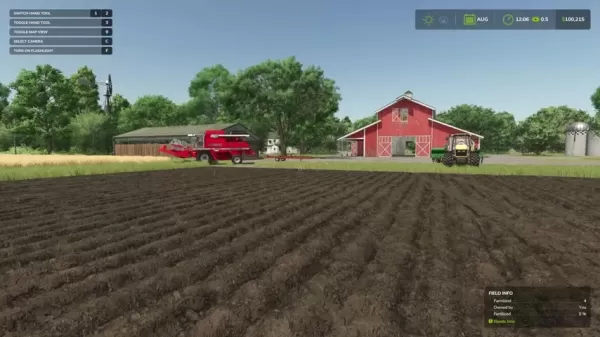 Simulador de agricultura 25: otimizar a eficiência com o domínio dos trabalhadores da IA
Se você está mergulhando no mundo do simulador de agricultura 25, está em um deleite com seu novo nível de realismo e complexidade. Um dos recursos de destaque do jogo é o uso de trabalhadores de IA, que podem mudar o jogo para gerenciar sua fazenda virtual. Esses assistentes digitais podem automatizar muito do GR
Simulador de agricultura 25: otimizar a eficiência com o domínio dos trabalhadores da IA
Se você está mergulhando no mundo do simulador de agricultura 25, está em um deleite com seu novo nível de realismo e complexidade. Um dos recursos de destaque do jogo é o uso de trabalhadores de IA, que podem mudar o jogo para gerenciar sua fazenda virtual. Esses assistentes digitais podem automatizar muito do GR
































